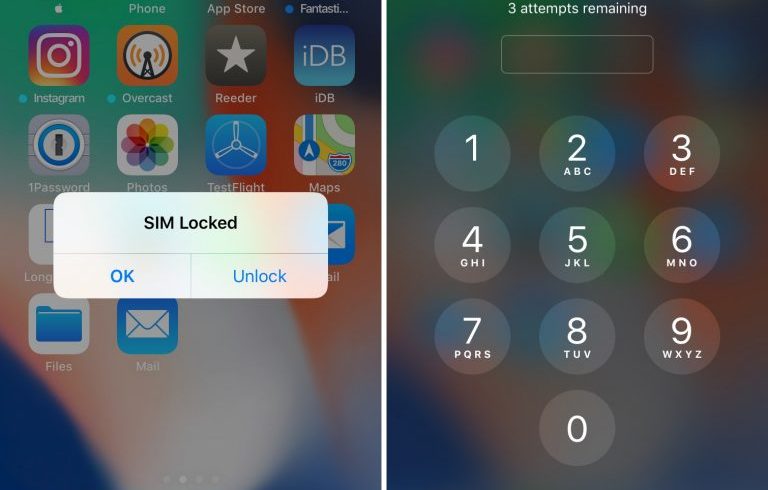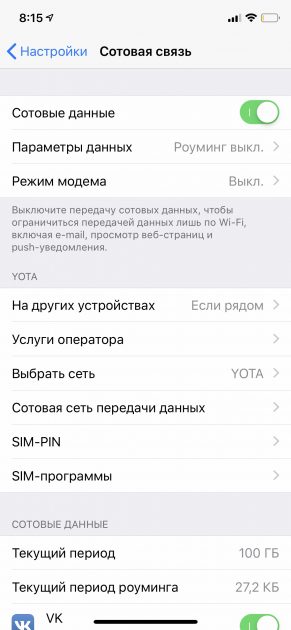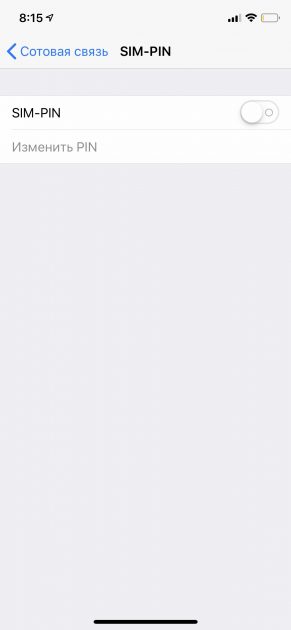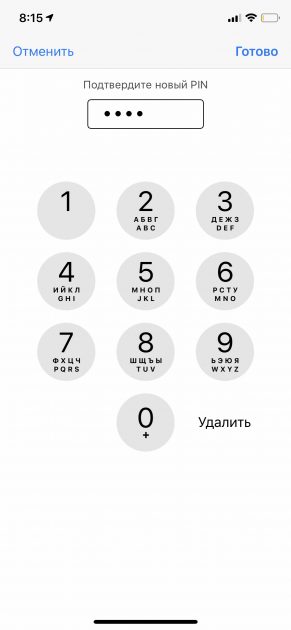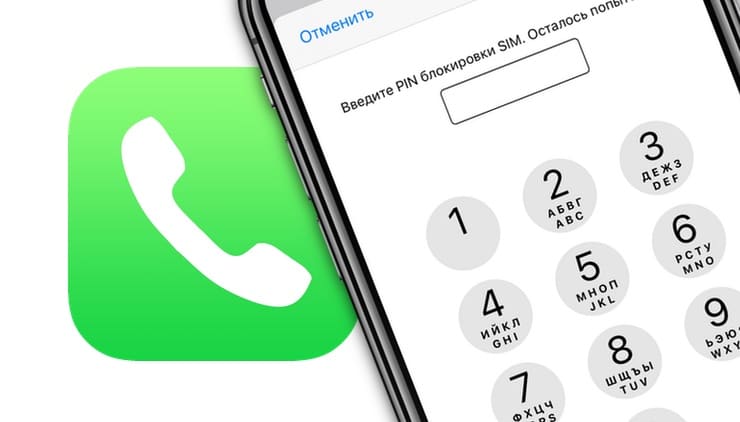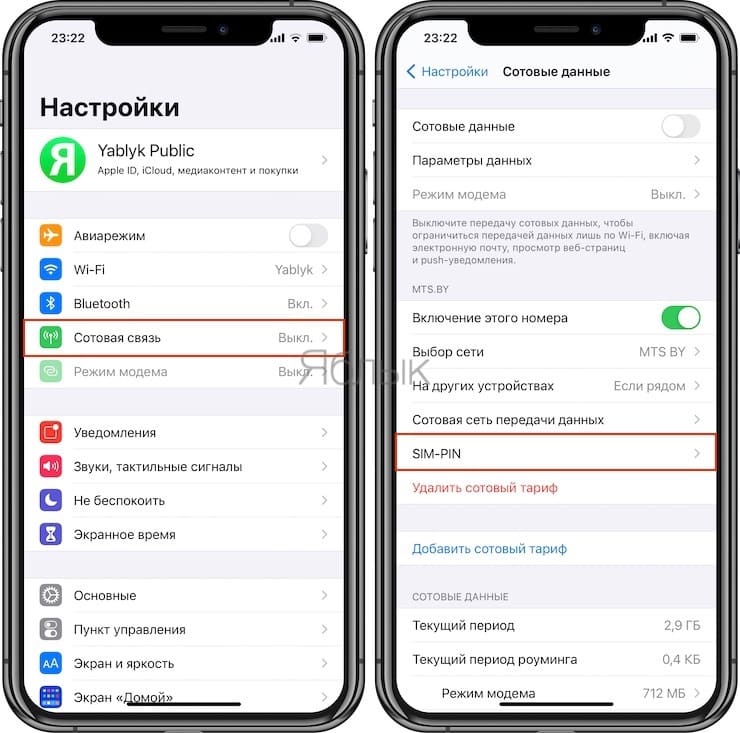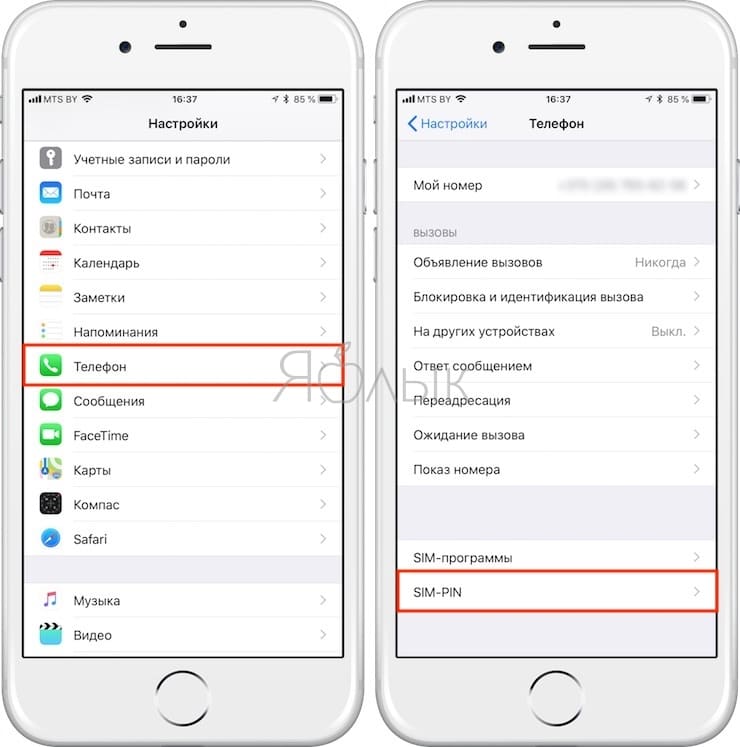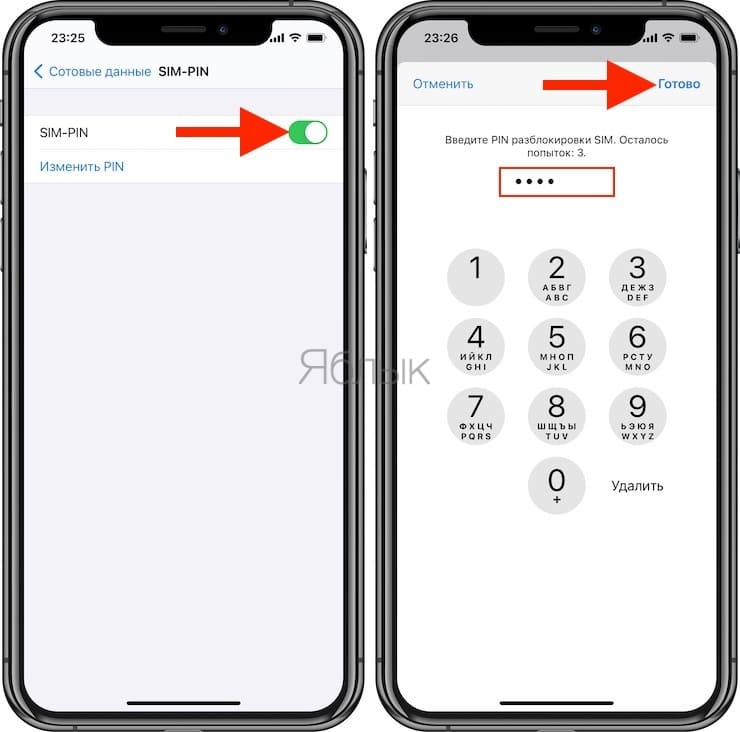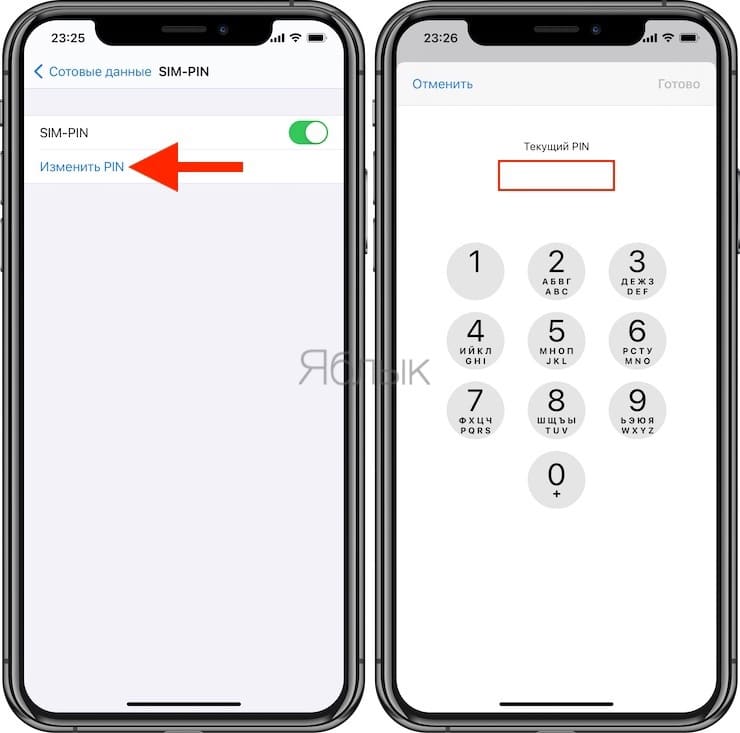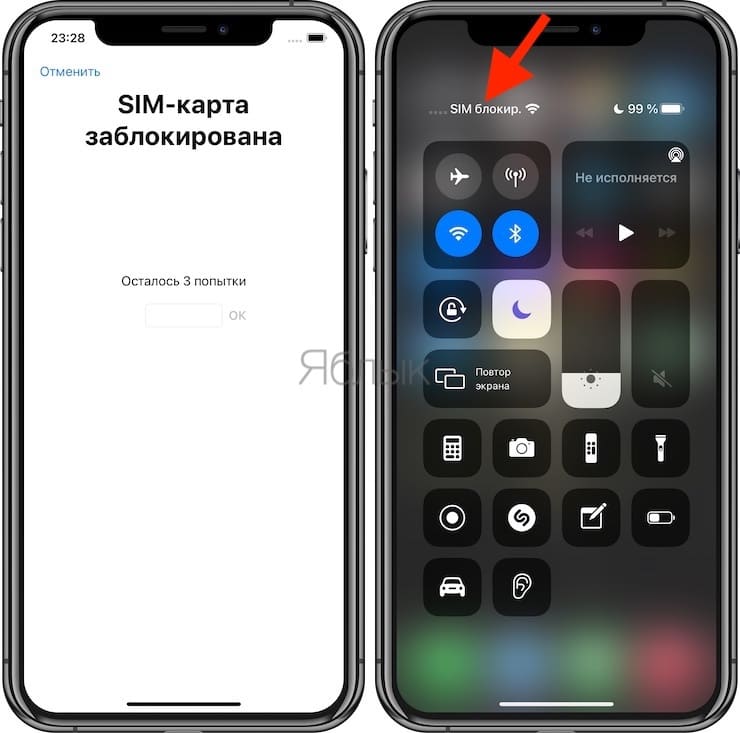- Как выключить или включить PIN-код SIM-карты на iPhone
- Как включить PIN-код на SIM-карте
- Как отключить PIN-код на iPhone
- Что будет, если поставить PIN-код?
- Разлочка iPhone от оператора: пошаговая инструкция
- Как отключить ПИН (PIN-код) СИМ карты на iPhone
- Как отключить или изменить PIN-код для SIM-карты на iPhone
- Как включить PIN-код для SIM-карты на iPhone
- Что происходит, когда включен PIN-код на SIM-карте?
Как выключить или включить PIN-код SIM-карты на iPhone
Найти iPhone – отличный способ защитить свой смартфон на случай, если вы его потеряете, или его украдут. Но он никак не защищает вашу SIM-карту. Если у вас нет PIN-кода, кто угодно сможет взять вашу SIM-карту и позвонить, отправить сообщение или воспользоваться мобильным интернетом.
Поставив на SIM-карту PIN-код, вы добавите на свой смартфон ещё один уровень защиты. Даже если устройство украдут, ваши средства на карте сохранятся, поскольку никто не сможет ей воспользоваться.
Как включить PIN-код на SIM-карте
1) Зайдите в Настройки, затем в Сотовая связь > SIM—PIN. Нажмите на переключатель рядом с SIM—PIN.
Включение пинкода на устройствах с iOS 9 и старее находится: Настройки > Телефон > SIM-PIN
2) Если вы впервые устанавливаете PIN-код, вам будет предложено создать новый код блокировки от 4 до 8 цифр. Если у вас уже стоял PIN-код, нужно будет его ввести, чтобы активировать защиту.
Как отключить PIN-код на iPhone
1) Зайдите в Настройки > Сотовая связь > SIM—PIN и отключите переключатель рядом с SIM—PIN.
Отключение пинкода на устройствах с iOS 9 и старее находится: Настройки > Телефон > SIM-PIN
2) Введите свой PIN-код, чтобы снять защиту и нажмите Готово.
Что будет, если поставить PIN-код?
Каждый раз после перезагрузки устройства вам нужно будет вводить свой PIN-код, чтобы разблокировать SIM-карту. Это отличный способ защитить свою карту, если ваш смартфон кто-то украдёт. В таком случае они не смогут использовать вашу SIM-карту в другом телефоне.
Ни в коем случае не забывайте свой PIN-код, иначе вы не сможете разблокировать свою SIM-карту, и придётся узнавать у оператора PUK-код.
Источник
Разлочка iPhone от оператора: пошаговая инструкция
Если прежде Вы не сталкивались с блокировкой SIM-Lock на iPhone, imei- server объяснит Вам, что это такое и как заставить айфон принимать SIM-карты любых операторов Мира. Если iPhone заблокирован, (далее мы будем использовать слово – «залочен»), то на экране будет отображаться уведомление – « SIM— карта недействительна ».
Блокировка iPhone может появиться внезапно (после обновления через iTunes), даже если прежде телефон успешно работал с другими SIM-картами. Это значит, что телефон, которым Вы пользовались, изначально был залочен, потом провели разлочку, но unlock «слетел» и iPhone повторно залочился на того же оператора. В любом случае, какова бы не была причина блокировки, последовательность Ваших действий по разблокировке не изменится. Вот что нужно сделать:
1. Определяем тип блокировки.
Проще говоря, нам нужно узнать, на какого оператора/страну или регион залочен Ваш iPhone. Единственный способ получить точный ответ на этот вопрос (если айфон покупался с рук) – это заказать GSX-отчет по IMEI:
Любая из этих проверок четко покажет, кем залочен Ваш телефон. Нужная информация будет отображаться в строке « Next Tether Policy Details ». Если результат, который Вы получили, кажется Вам непонятным, проконсультируйтесь с нами через Онлайн чат или почту support@imei-server.ru и мы быстро ответим на все Ваши вопросы и подберем нужную услугу.
Если Вы знаете, что раньше этот телефон работал к примеру в США и бывший владелец использовал его с SIM-картами Verizon (или любого другого оператора – AT&T, T-mobile, Sprint, Cricket …), то это вовсе не значит (!), что Ваш телефон залочен именно на этого оператора. Существует понятие РЕГИОНАЛЬНОЙ блокировки, при котором телефон может принимать SIM-карту любого оператора в определенном регионе (стране или ряде стран). То, что бывший владелец пользовался исключительно AT&T , вовсе не значит, что он не мог использовать Sprint . В итоге Ваша ложная уверенность в том, что Вы и без проверки «знаете» оператора, может обернуться для Вас неправильным выбором услуги.
Для разлочки от оператора проверка по IMEI является рекомендованной, а не обязательной. Вы можете заказать проверку где угодно, главное, Вы должны быть уверенны в полученной информации. При заказе разлочки без предварительной консультации и без предварительных проверок (либо если проверки были заказаны на другом сайте), пользователь берет на себя всю ответственность за достоверность этих данных.
2. Выбираем нужную услугу .

- iPhone Clean – в большинстве услуг подразумевает разблокировку устройств без активного контракта или долгов.
- iPhone Blacklist – предназначены для разлочки любых телефонов, включая долги, активный контракт, а в отдельных случаях – утерянные телефоны. Подробнее о понятии «черного списка» можете ознакомиться в статье — Что значит «Next Tether Activation Policy: Blacklist«? Там более детально описано, какие бывают виды черных списков и насколько это серьезно.
Чтобы проверить Ваш телефон на наличие в черном списке, можно заказать предварительную проверку в разделе — Проверки на GSM BLACKLIST-status для iPhone, iPad. Результат такой проверки покажет, будут ли сложности с разлочкой устройства, и поможет однозначно выбрать нужный сервис.
Внимание!
- Если Вы закажете чистый телефон через черный список – он будет разлочен. Но если Вы оформите телефон в черном списке как чистый то (зависимо от услуги) или получите отмену, или потеряете деньги за неверный заказ.
3. Оформляем заказ.
Имея на руках результаты двух проверок ( GSX по IMEI и проверку на Blacklist ), Вы можете оформить Ваш заказ. До оформления заказа внимательно ознакомьтесь с описанием услуги:
Обращайте внимание на предупреждения, если они есть. В услугах разлочки через черный список нет гарантий на unlock . Это значит, что если телефон спустя какое-то время заблокируется повторно, Вы не получите отмену и возврат денег по такому заказу. Это условие – не наше «ноу хау», это новое правило всех ресурсов, занимающихся разблокировкой. Если Вы хотите получить больше информации по данному вопросу – почему так происходит и куда исчезли пожизненные разлочки neverlock , ознакомьтесь с материалом — «Официальная» и «Неофициальная» разлочка iPhone – в чем разница?
Если Вы согласны со всеми условиями и требованиями, внимательно заполняйте все поля. Ошибки в номере IMEI или в модели телефона (если в услуге на разные модели указана разная цена), могут стать причиной потери денег за оформление неверного заказа.

Заказав услугу, Вы сможете отслеживать состояние Вашего заказа через Панель управления на сайте. После выполнения заказа Вы получите уведомление на почту о том, что Ваш iPhone разлочен. Пока заказ находится «в процессе», не имеет значения, будет ли телефон включен или нет. От Вас не потребуется никаких действий, кроме как дождаться уведомления на почту об успешной разблокировке.
4. Что происходит после заказа услуги?
Пока Вы ожидаете результата, заказ находится «в процессе». Что скрывается за этим термином?
Напомним, что разлочка iPhone осуществляется удаленно по IMEI через сервера Apple или оператора. Никакие «коды» в телефон вводить не нужно. iPhone не запрашивает кодов, ибо все данные о его «привязке» к определенной сети прописаны не в самом устройстве, а на серверах компаний.

В момент включения, айфон «стучится» на сервер и отправляет пакет данных «о себе» — это простая информация о том, «кто он» — в каком часовом поясе он находится, к какой сети может подключиться и так далее. Когда iPhone «стучится», сервер распознает его, сопоставляет имеющиеся данные и отвечает – « ой, извини друг, в этой сети работать нельзя. Ты залочен ». iPhone отвечает – « Понял. Отвечу, что SIM-карта недействительна ».
В момент разлочки, информация на сервере для конкретного IMEI обновляется. Прописываются новые данные о статусе блокировки. Теперь тот же телефон «стучится» на сервер. Данные сопоставляются и сервер отвечает – « все в порядке, вот тебе доступ к сети. » Таким образом, включая телефон повторно после разлочки, сервер уже видит новый статус и Ваш айфон будет корректно работать с любыми SIM-картами. В редких случаях может потребоваться обновление через iTunes.
Вот так, просто и без лишний усилий, можно разблокировать iPhone . Будьте внимательны, читайте описания, консультируйтесь с нами по любым вопросам и полученные результаты всегда будут Вас радовать.
Источник
Как отключить ПИН (PIN-код) СИМ карты на iPhone
Приложение «Найти iPhone» — отличный способ защитить ваш iPhone, если он потерян или украден, однако в данной программе не предусмотрена функция защиты SIM-карты. Без PIN-кода на SIM-карте любой, кто имеет доступ к вашему устройству, может использовать его для совершения телефонных звонков, отправки сообщений и прочих услуг сотовой связи.
Установка на SIM-карте персонального идентификационного номера — отличный способ добавить еще один уровень безопасности на ваш телефон и убедиться, что даже если само устройство будет скомпрометировано, сотовый план может оставаться в определенной степени защищенным.
Как отключить или изменить PIN-код для SIM-карты на iPhone
1. Выберите «Настройки» → «Сотовая связь» → «SIM-PIN» и переведите переключатель в положение Выкл.
На устройстве с iOS 11 и ранее переключатель «SIM-PIN» размещен по пути «Настройки» → «Телефон» → «SIM-PIN».
2. Для отключения ПИН-кода введите текущий PIN-код для подтверждения и нажмите «Готово».
3. Для изменения ПИН-кода введите текущий PIN-код, а затем новый и нажмите «Готово».
Как включить PIN-код для SIM-карты на iPhone
1. На iPhone с установленной iOS 12 и новее выберите «Настройки» → «Сотовая связь» → «SIM-PIN» и установите переключатель в положение Вкл.
На iPhone с установленной iOS 11 и ранее данный переключатель находится по пути «Настройки» → «Телефон» → «SIM-PIN».
2. Как правило, необходимо ввести PIN-код для SIM-карты, который был использован до ее выключения (4 до 8 цифр). Затем нажмите «Готово».
Что происходит, когда включен PIN-код на SIM-карте?
Каждый раз, когда пользователь будет перезагружать iPhone, или вставлять SIM-карту в другой телефон, ему нужно будет ввести PIN-код SIM-карты для ее разблокировки. Как уже упоминалось выше, это отличный способ защитить SIM-карту и убедиться, что если злоумышленники похитят iPhone, они не смогут повторно использовать SIM-карту на другом телефоне.
Не забывайте PIN-код, иначе SIM-карта может быть заблокирована и для ее разблокировки необходимо будет вводить PUK-код или связаться с оператором связи.
Источник